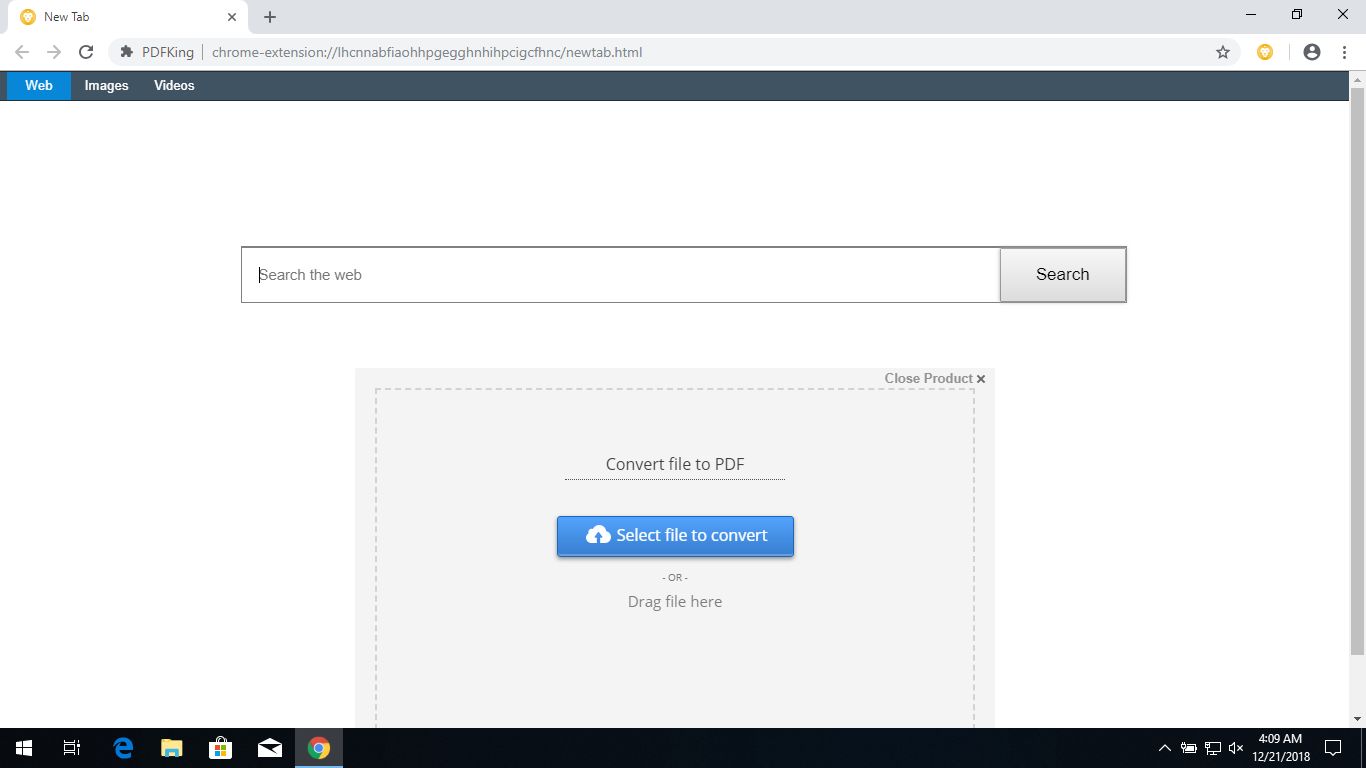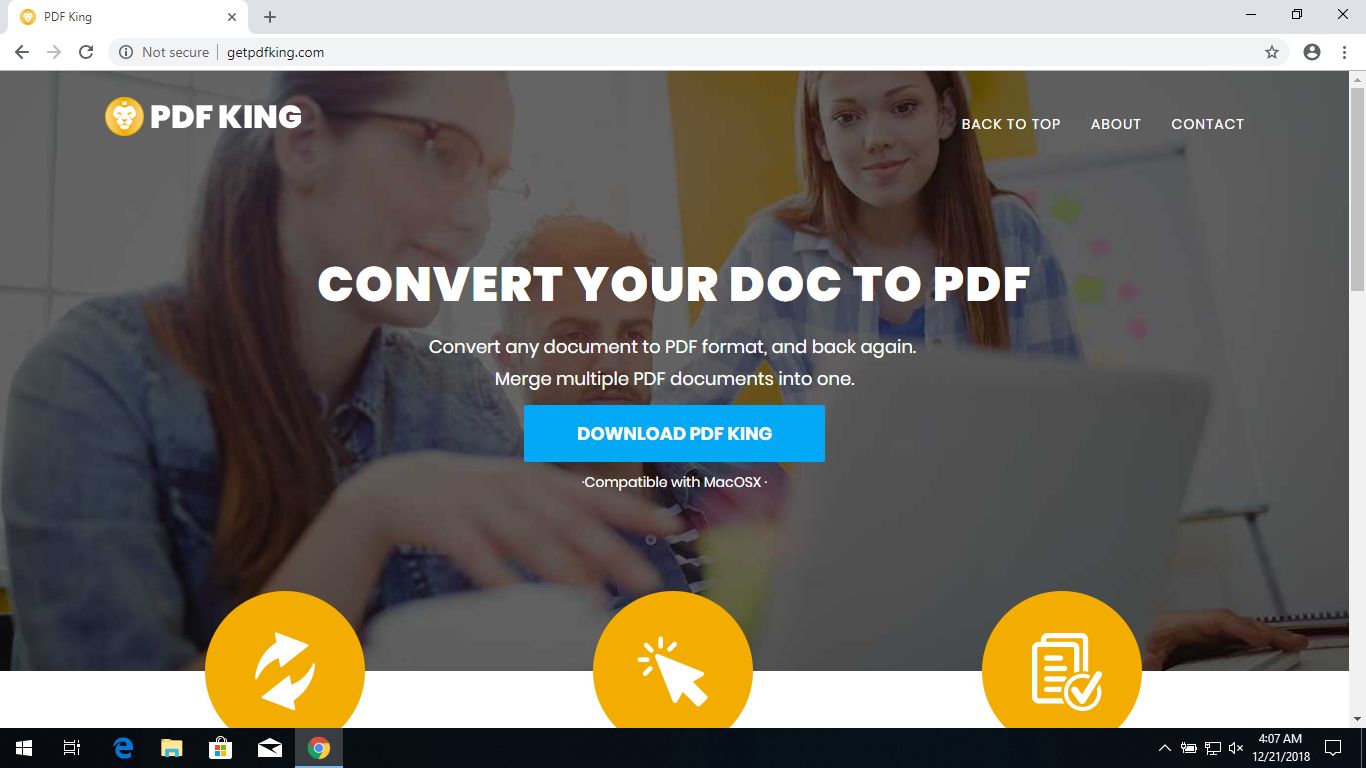Der Artikel wird Ihnen helfen zu entfernen PDF König ganz und gar. Folgen Sie den Browser-Hijacker Entfernen Anweisungen am Ende dieses Artikels zur Verfügung gestellt.
Seine Website finden Sie auf seine Suchmaschine umleiten oder eine andere bösartige Website. Bei der Verwendung seiner Dienste, Sie können sich auf Seiten mit vielen Anzeigen und gesponserte Inhalte finden, die durch diese Entführer gehen. Der Entführer wird die Startseite ändern, neue Registerkarte, und Sucheinstellungen für den Browser-Anwendungen, die Sie auf Ihrem Computer Maschine.

Threat Zusammenfassung
| Name | PDF König |
| Art | Browser Hijacker, PUP |
| kurze Beschreibung | Jeder Browser-Anwendung auf Ihrem Computer könnte bekommen betroffen. Die Entführer können Sie umleiten und werden viele Anzeigen angezeigt werden. |
| Symptome | Browser-Einstellungen, die geändert werden, sind die Homepage, Suchmaschine und das neue Register. |
| Verteilungsmethode | Freeware-Installationen, gebündelte Pakete |
| Detection Tool |
Überprüfen Sie, ob Ihr System von Malware betroffen ist
Herunterladen
Malware Removal Tool
|
| Benutzererfahrung | Abonnieren Sie unseren Forum zu Besprechen PDF König. |

PDF König Hijacker - Verfahren zur Verteilung
Der PDF-König Entführer ist à bösartige Web-Browser-Erweiterung, die über die beliebtestenen Methoden verteilt. Bedrohungen wie diese werden überwiegend in den Repositories der beliebtesten Browser hochgeladen, in der Regel mit gefälschten User-Bewertungen und Entwickler-Anmeldeinformationen. Durch die aufwendigen Beschreibungen veröffentlichte sie Feature Ergänzungen oder Performance-Optimierungen versprechen.
Große Kampagnen werden geliefert mit E-Mail-SPAM-Nachrichten die Verwendung Social-Engineering-Taktiken um den Empfänger zu denken, dass sie eine Nachricht von einem bekannten Unternehmen oder eine Dienstleistung zu verwechseln erhalten haben, dass sie möglicherweise verwenden. Der Körper Inhalt wird Feature Links zu den Entführern Code, in anderen Fällen können sie auf die Nachrichten angehängt werden.
Der böswillige Akteure hinter dem PDF kann König Entführer auch erstellen Bösartige Webseiten die Verwendung auch Phishing-Strategien. Sie können als Anbieter Download-Seiten darstellen, Produktzielseiten oder Internet-Portale.
Hijacker wie dies kann auch über verteilt werden infizierten Nutzlastträger:
- Modifizierte Anwendung Installateure - Der Hacker kann den erforderlichen PDF König Entführer Code in die Setup-Dateien von bekannter Software einbetten, die allgemein von den Endbenutzern heruntergeladen: Produktivität, System-Utilities, Office-Anwendungen und sogar Spiele. Jedes Mal, wenn die Installateure ausgeführt werden, die Entführer werden an die Systeme geliefert werden, in einigen Fällen sogar, wenn der Setup-Vorgang wird abgebrochen.
- Dokument Scripts - bösartiger Makros kann die Ursache für Infektionen mit dem PDF-König Entführer sein. Dies wird durch die Einbettung solcher Code in alle gängigen Dokumenttypen getan: Rich-Text-Dokumente, Präsentationen, Datenbanken und Tabellen. Sobald sie von den Opfern geöffnet werden, wird eine Aufforderung hervorgebracht werden, um sie zu fragen die erforderlichen interaktiven Funktionen zu ermöglichen, um das Dokument anzuzeigen. Diese Aktivierung wird die Malware-Bereitstellung führen.
Diese infizierten Nutzlasten können auch hochgeladen werden File-Sharing-Netzwerke wie BitTorrent, wo sowohl legitime Inhalte und Piraten-Software gemeinsam genutzt werden.

PDF König Hijacker - In-Depth Beschreibung
Da die PDF-König Entführer Infektion über Browser-Plugins verursacht wird, kann er alle gespeicherten Inhalte zugreifen innerhalb. mit einem gekoppelten Daten Ernte Modul, wenn so konfiguriert, dass, dies kann auch die Sammlung vertraulicher Informationen führen. Zwei Gruppen von Daten unterschieden werden:
- Persönliche Informationen - Mit Hilfe der Tracking-Module und andere Technologie die Entführer Informationen kapern kann, die direkt die Identität der Opfer durch die Suche nach Zeichenketten in Bezug auf ihren Namen offenbaren, Anschrift, Telefonnummer und Standort. Wenn alle Passwörter und Login-Daten identifiziert werden, werden sie auch gestohlen werden.
- Geräte Metrics - Jede einzelne Maschine wird eine eindeutige ID zugewiesen werden, die erzeugt wird, unter Verwendung eines Algorithmus, der seine Eingabe von Werten wie die folgenden nimmt: installierte Hardware-Komponenten, Werte Benutzer und regionalen Einstellungen und Umgebung.
Das End-Ergebnis der PDF-König Entführer Infektion wäre die Manipulation der Browsereinstellungen sein. Die Anwender werden feststellen, dass, sobald sie ihnen ihre Standardeinstellungen öffnen könnte, um sie zu einem Hacker gesteuerte Zielseite zu umleiten geändert werden. Werte, die sind die Standard-Homepage betroffen sind, neue Registerkarten Seite und Suchmaschine.
Der Haupt Browser-Hijacker Seite zeigt eine Template-basierte Suchmaschine, die aus drei Hauptbereichen besteht:
- Top-Menüleiste - Dieser schaltet zwischen den Suchmaschinen Ergebnissen Typen, im Moment sind die folgenden Optionen verfügbar: Netz, Bilder und Videos.
- Haupt Suchmaschine - Es enthält die Haupt-Suchmaschine mit der Umstellung darunter Box.
- Untere Menüleiste - Es enthält Links zu Serviceseite wie die Datenschutzrichtlinie.
Die Hauptaufgabe dieser Bedrohung ist es, die Benutzer in mit der beworbenen Dienstleistung zu zwingen - Umwandlung von Dateiformaten in PDF. Die Benutzer werden eine Box angeboten, das aussieht, die fragen, für die Dateien hochgeladen werden. WARNUNG! Alle vom Benutzer hochgeladenen Daten werden an die Betreiber des Dienstes zur Verfügung gestellt werden. Wenn ein schädliches Skript die zurückgegebenen Dateien aktiviert ist, können verschiedene Malware-Code enthalten.
Weitere gefährliche Folgen dieser Infektion aktiv auf den infizierten Rechnern, die beinhaltet die Belastung von Tracking-Cookies, die alle Benutzer-Interaktionen mit der Seite aufnehmen wird. Die gesammelten Informationen können auf Datenbanken hochgeladen werden, die zwischen mehreren Entführer Sites gemeinsam genutzt werden können,. Wenn sie genügend Informationen gesammelt haben können sie an interessierte Käufer auf der Hacker Underground Märkten zum Verkauf angeboten werden.
Es ist möglich, dass die Malware-Bedrohung in einer entfalteten wird persistent was machen Entfernung sehr schwierig. Der Weg der Infektion ist aufgrund von Änderungen an den Computereinstellungen: Boot Optionen, Konfigurationsdateien und andere Bereiche des Betriebssystems. Dies macht auch viele manuelle Benutzer Entfernung führt nicht arbeit.
Ein Hauptziel der meisten Entführer wie dieser ist die Präsentation von Werbung und gesponserten Inhalt. Thesen Websites sind so konfiguriert, dass für die Betreiber mit jedem Benutzer klicken oder Interaktion wih solche Inhalte ein kleines Einkommen erzeugt. Dies wird auch für die Suchmaschinen-Ergebnisse übertragen - die Seiten werden nicht die bestmöglichen Ergebnisse angezeigt werden, sondern konzentrieren sich auf solche Inhalte. Beliebte Formen solcher Inhalte sind Pop-ups, Banner, Umleitungen und etc.
solche Infektionen aktiv auf einem bestimmten Host zu haben macht es auch möglich, andere Arten von Malware zu liefern und. Typische Beispiele sind die folgenden:
- Trojaner - Sie werden Setup eine Verbindung zwischen den lokalen Hosts und den bösartigen Operatoren, die der Hacker der Kontrolle über die Maschinen zu übernehmen erlaubt. Solche ermöglichen der Controller Benutzerdaten kapern und auch alle Arten von Dateien zu stehlen - sowohl das System im Besitz, die zu den Benutzern gehören.
- Ransomware - Diese gehören zu den gefährlichsten Malware wie sie sensible Benutzerdaten mit einer starken Chiffre verschlüsselt wird und dann fordern, dass ein Lösegeld Summe gezahlt wird das System wiederherzustellen. Sie wird in der Regel eine eingebaute Liste verwenden, die die beliebtesten Dateierweiterungen Ziele.
- Minenarbeiter - Kryptowährung Bergleute sind Skripte oder kleine eigenständige Programme, die ressourcenintensive Aufgaben herunterladen, die auf den infizierten Rechnern ausgeführt werden. Immer dann, wenn eine der Aufgaben an die Server die böswilligen Akteure gemeldet werden Einkommen in Form von digitaler Kryptowährung erhalten, das auf ihre Konten direkt verdrahtet werden.

Entfernen Sie PDF-König Browser Hijacker
Zu entfernen PDF König manuell von Ihrem Computer, folgen Sie den Schritt-für-Schritt unten stehende Entfernungsanleitung zur Verfügung gestellt. Falls die manuelle Entfernung der Entführer Umleitung und seine erhalten keine Dateien befreien vollständig, Sie sollten für die Suche und alle Reste mit einem fortschrittlichen Anti-Malware-Tool entfernen. Ein solches Programm kann Ihren Computer sicher in der Zukunft halten.
- Fenster
- Mac OS X
- Google Chrome
- Mozilla Firefox
- Microsoft Edge-
- Safari
- Internet Explorer
- Stop-Popups stoppen
So entfernen Sie PDF King von Windows.
Schritt 1: Scan for PDF König mit SpyHunter Anti-Malware-Tool



Schritt 2: Starten Sie Ihren PC im abgesicherten Modus





Schritt 3: Deinstallieren PDF König und zugehörige Software unter Windows
Deinstallationsschritte für Windows 11



Deinstallationsschritte für Windows 10 und ältere Versionen
Hier ist ein Verfahren, in wenigen einfachen Schritten der in der Lage sein sollte, die meisten Programme deinstallieren. Egal ob Sie mit Windows arbeiten 10, 8, 7, Vista oder XP, diese Schritte werden den Job zu erledigen. Ziehen Sie das Programm oder den entsprechenden Ordner in den Papierkorb kann eine sehr schlechte Entscheidung. Wenn Sie das tun, Bits und Stücke des Programms zurückbleiben, und das kann zu instabilen Arbeit von Ihrem PC führen, Fehler mit den Dateitypzuordnungen und anderen unangenehmen Tätigkeiten. Der richtige Weg, um ein Programm von Ihrem Computer zu erhalten, ist es zu deinstallieren. Um das zu tun:


 Folgen Sie den Anweisungen oben und Sie werden erfolgreich die meisten Programme deinstallieren.
Folgen Sie den Anweisungen oben und Sie werden erfolgreich die meisten Programme deinstallieren.
Schritt 4: Bereinigen Sie alle Register, Created by PDF King on Your PC.
Die in der Regel gezielt Register von Windows-Rechnern sind die folgenden:
- HKEY_LOCAL_MACHINE Software Microsoft Windows Currentversion Run
- HKEY_CURRENT_USER Software Microsoft Windows Currentversion Run
- HKEY_LOCAL_MACHINE Software Microsoft Windows Currentversion RunOnce
- HKEY_CURRENT_USER Software Microsoft Windows Currentversion RunOnce
Sie können auf sie zugreifen, indem Sie den Windows-Registrierungs-Editor und löschen Sie alle Werte öffnen, erstellt dort von PDF König. Dies kann passieren, darunter indem Sie die Schritte:


 Spitze: Um einen Virus erstellten Wert zu finden, Sie können sich auf der rechten Maustaste und klicken Sie auf "Ändern" um zu sehen, welche Datei es wird ausgeführt. Ist dies der Virus Speicherort, Entfernen Sie den Wert.
Spitze: Um einen Virus erstellten Wert zu finden, Sie können sich auf der rechten Maustaste und klicken Sie auf "Ändern" um zu sehen, welche Datei es wird ausgeführt. Ist dies der Virus Speicherort, Entfernen Sie den Wert.
Video Removal Guide for PDF King (Fenster).
Befreien Sie sich von PDF King unter Mac OS X..
Schritt 1: Deinstallieren PDF König und entfernen Sie die zugehörigen Dateien und Objekte





Ihr Mac zeigt Ihnen dann eine Liste der Elemente, die automatisch gestartet werden, wenn Sie sich einloggen. Suchen Sie nach verdächtigen Anwendungen identisch oder ähnlich PDF König. Überprüfen Sie die App, die Sie vom Laufen automatisch beenden möchten und wählen Sie dann auf der Minus ("-") Symbol, um es zu verstecken.
- Gehe zu Finder.
- In der Suchleiste den Namen der Anwendung, die Sie entfernen möchten,.
- Oberhalb der Suchleiste ändern, um die zwei Drop-Down-Menüs "Systemdateien" und "Sind inklusive" so dass Sie alle Dateien im Zusammenhang mit der Anwendung sehen können, das Sie entfernen möchten. Beachten Sie, dass einige der Dateien nicht in der App in Beziehung gesetzt werden kann, so sehr vorsichtig sein, welche Dateien Sie löschen.
- Wenn alle Dateien sind verwandte, halte das ⌘ + A Tasten, um sie auszuwählen und fahren sie dann zu "Müll".
Für den Fall, können Sie PDF-König nicht entfernen über Schritt 1 über:
Für den Fall, können Sie nicht die Virus-Dateien und Objekten in Ihren Anwendungen oder an anderen Orten finden wir oben gezeigt haben, Sie können in den Bibliotheken Ihres Mac für sie manuell suchen. Doch bevor dies zu tun, bitte den Disclaimer unten lesen:



Sie können den gleichen Vorgang mit den folgenden anderen wiederholen Bibliothek Verzeichnisse:
→ ~ / Library / Launchagents
/Library / LaunchDaemons
Spitze: ~ ist es absichtlich, denn es führt mehr LaunchAgents- zu.
Schritt 2: Scan for and remove PDF King files from your Mac
Wenn Sie mit Problemen konfrontiert, auf Ihrem Mac als Folge unerwünschten Skripte und Programme wie PDF König, der empfohlene Weg, um die Bedrohung zu beseitigen ist durch ein Anti-Malware-Programm. SpyHunter für Mac bietet erweiterte Sicherheitsfunktionen sowie andere Module, die die Sicherheit Ihres Mac verbessern und ihn in Zukunft schützen.
Video Removal Guide for PDF King (Mac)
Entfernen Sie PDF King aus Google Chrome.
Schritt 1: Starten Sie Google Chrome und öffnen Sie das Drop-Menü

Schritt 2: Bewegen Sie den Mauszeiger über "Werkzeuge" und dann aus dem erweiterten Menü wählen "Extensions"

Schritt 3: Aus der geöffneten "Extensions" Menü suchen Sie die unerwünschte Erweiterung und klicken Sie auf den "Entfernen" Taste.

Schritt 4: Nach der Erweiterung wird entfernt, Neustart von Google Chrome durch Schließen sie aus dem roten "X" Schaltfläche in der oberen rechten Ecke und starten Sie es erneut.
Löschen Sie PDF King aus Mozilla Firefox.
Schritt 1: Starten Sie Mozilla Firefox. Öffnen Sie das Menü Fenster:

Schritt 2: Wählen Sie das "Add-ons" Symbol aus dem Menü.

Schritt 3: Wählen Sie die unerwünschte Erweiterung und klicken Sie auf "Entfernen"

Schritt 4: Nach der Erweiterung wird entfernt, Neustart Mozilla Firefox durch Schließen sie aus dem roten "X" Schaltfläche in der oberen rechten Ecke und starten Sie es erneut.
Deinstallieren Sie PDF King von Microsoft Edge.
Schritt 1: Starten Sie den Edge-Browser.
Schritt 2: Öffnen Sie das Drop-Menü, indem Sie auf das Symbol in der oberen rechten Ecke klicken.

Schritt 3: Wählen Sie im Dropdown-Menü wählen "Extensions".

Schritt 4: Wählen Sie die mutmaßlich bösartige Erweiterung aus, die Sie entfernen möchten, und klicken Sie dann auf das Zahnradsymbol.

Schritt 5: Entfernen Sie die schädliche Erweiterung, indem Sie nach unten scrollen und dann auf Deinstallieren klicken.

Entfernen Sie PDF King aus Safari
Schritt 1: Starten Sie die Safari-App.
Schritt 2: Nachdem Sie den Mauszeiger an den oberen Rand des Bildschirms schweben, Klicken Sie auf den Safari-Text, um das Dropdown-Menü zu öffnen.
Schritt 3: Wählen Sie im Menü, klicke auf "Einstellungen".

Schritt 4: Danach, Wählen Sie die Registerkarte Erweiterungen.

Schritt 5: Klicken Sie einmal auf die Erweiterung, die Sie entfernen möchten.
Schritt 6: Klicken Sie auf 'Deinstallieren'.

Ein Popup-Fenster erscheint, die um Bestätigung zur Deinstallation die Erweiterung. Wählen 'Deinstallieren' wieder, und der PDF-König wird entfernt.
Beseitigen Sie PDF King aus dem Internet Explorer.
Schritt 1: Starten Sie Internet Explorer.
Schritt 2: Klicken Sie auf das Zahnradsymbol mit der Bezeichnung "Extras", um das Dropdown-Menü zu öffnen, und wählen Sie "Add-ons verwalten".

Schritt 3: Im Fenster 'Add-ons verwalten'.

Schritt 4: Wählen Sie die Erweiterung aus, die Sie entfernen möchten, und klicken Sie dann auf "Deaktivieren".. Ein Pop-up-Fenster wird angezeigt, Ihnen mitzuteilen, dass Sie die ausgewählte Erweiterung sind zu deaktivieren, und einige weitere Add-ons kann auch deaktiviert werden. Lassen Sie alle Felder überprüft, und klicken Sie auf 'Deaktivieren'.

Schritt 5: Nachdem die unerwünschte Verlängerung wurde entfernt, Starten Sie den Internet Explorer neu, indem Sie ihn über die rote Schaltfläche "X" in der oberen rechten Ecke schließen und erneut starten.
Entfernen Sie Push-Benachrichtigungen aus Ihren Browsern
Deaktivieren Sie Push-Benachrichtigungen von Google Chrome
So deaktivieren Sie Push-Benachrichtigungen im Google Chrome-Browser, folgen Sie bitte den nachstehenden Schritten:
Schritt 1: Gehe zu Einstellungen in Chrome.

Schritt 2: In den Einstellungen, wählen "Erweiterte Einstellungen":

Schritt 3: Klicken "Inhaltseinstellungen":

Schritt 4: Öffnen Sie “Benachrichtigungen":

Schritt 5: Klicken Sie auf die drei Punkte und wählen Sie Blockieren, Ändern oder Löschen Optionen:

Entfernen Sie Push-Benachrichtigungen in Firefox
Schritt 1: Gehen Sie zu Firefox-Optionen.

Schritt 2: Gehe zu den Einstellungen", Geben Sie "Benachrichtigungen" in die Suchleiste ein und klicken Sie auf "Einstellungen":

Schritt 3: Klicken Sie auf einer Site, auf der Benachrichtigungen gelöscht werden sollen, auf "Entfernen" und dann auf "Änderungen speichern".

Beenden Sie Push-Benachrichtigungen in Opera
Schritt 1: In der Oper, Presse ALT + P um zu Einstellungen zu gehen.

Schritt 2: In Einstellung suchen, Geben Sie "Inhalt" ein, um zu den Inhaltseinstellungen zu gelangen.

Schritt 3: Benachrichtigungen öffnen:

Schritt 4: Machen Sie dasselbe wie bei Google Chrome (unten erklärt):

Beseitigen Sie Push-Benachrichtigungen auf Safari
Schritt 1: Öffnen Sie die Safari-Einstellungen.

Schritt 2: Wählen Sie die Domain aus, von der Sie Push-Popups möchten, und wechseln Sie zu "Verweigern" von "ermöglichen".
PDF King-FAQ
What Is PDF King?
The PDF King threat is adware or Browser Redirect Virus.
Es kann Ihren Computer erheblich verlangsamen und Werbung anzeigen. Die Hauptidee ist, dass Ihre Informationen wahrscheinlich gestohlen werden oder mehr Anzeigen auf Ihrem Gerät erscheinen.
Die Entwickler solcher unerwünschten Apps arbeiten mit Pay-per-Click-Schemata, um Ihren Computer dazu zu bringen, riskante oder verschiedene Arten von Websites zu besuchen, mit denen sie möglicherweise Geld verdienen. Aus diesem Grund ist es ihnen egal, welche Arten von Websites in den Anzeigen angezeigt werden. Dies macht ihre unerwünschte Software indirekt riskant für Ihr Betriebssystem.
What Are the Symptoms of PDF King?
Es gibt verschiedene Symptome, nach denen gesucht werden muss, wenn diese bestimmte Bedrohung und auch unerwünschte Apps im Allgemeinen aktiv sind:
Symptom #1: Ihr Computer kann langsam werden und allgemein eine schlechte Leistung aufweisen.
Symptom #2: Sie haben Symbolleisten, Add-Ons oder Erweiterungen in Ihren Webbrowsern, an die Sie sich nicht erinnern können.
Symptom #3: Sie sehen alle Arten von Anzeigen, wie werbefinanzierte Suchergebnisse, Popups und Weiterleitungen werden zufällig angezeigt.
Symptom #4: Auf Ihrem Mac installierte Apps werden automatisch ausgeführt und Sie können sich nicht erinnern, sie installiert zu haben.
Symptom #5: In Ihrem Task-Manager werden verdächtige Prozesse ausgeführt.
Wenn Sie eines oder mehrere dieser Symptome sehen, Dann empfehlen Sicherheitsexperten, Ihren Computer auf Viren zu überprüfen.
Welche Arten von unerwünschten Programmen gibt es??
Laut den meisten Malware-Forschern und Cyber-Sicherheitsexperten, Die Bedrohungen, die derzeit Ihr Gerät beeinträchtigen können, können sein betrügerische Antivirensoftware, Adware, Browser-Hijacker, Clicker, gefälschte Optimierer und alle Formen von PUPs.
Was tun, wenn ich eine habe "Virus" like PDF King?
Mit wenigen einfachen Aktionen. Zuallererst, Befolgen Sie unbedingt diese Schritte:
Schritt 1: Finden Sie einen sicheren Computer und verbinden Sie es mit einem anderen Netzwerk, nicht der, mit dem Ihr Mac infiziert war.
Schritt 2: Ändern Sie alle Ihre Passwörter, ausgehend von Ihren E-Mail-Passwörtern.
Schritt 3: Aktivieren Zwei-Faktor-Authentifizierung zum Schutz Ihrer wichtigen Konten.
Schritt 4: Rufen Sie Ihre Bank an Ändern Sie Ihre Kreditkartendaten (Geheim Code, usw.) wenn Sie Ihre Kreditkarte für Online-Einkäufe gespeichert oder mit Ihrer Karte Online-Aktivitäten durchgeführt haben.
Schritt 5: Stellen Sie sicher, dass Rufen Sie Ihren ISP an (Internetprovider oder -anbieter) und bitten Sie sie, Ihre IP-Adresse zu ändern.
Schritt 6: Ändere dein WLAN Passwort.
Schritt 7: (Fakultativ): Stellen Sie sicher, dass Sie alle mit Ihrem Netzwerk verbundenen Geräte auf Viren prüfen und diese Schritte wiederholen, wenn sie betroffen sind.
Schritt 8: Installieren Sie Anti-Malware Software mit Echtzeitschutz auf jedem Gerät, das Sie haben.
Schritt 9: Versuchen Sie, keine Software von Websites herunterzuladen, von denen Sie nichts wissen, und halten Sie sich von diesen fern Websites mit geringer Reputation im allgemeinen.
Wenn Sie diese Empfehlungen befolgen, Ihr Netzwerk und alle Geräte werden erheblich sicherer gegen Bedrohungen oder informationsinvasive Software und auch in Zukunft virenfrei und geschützt.
How Does PDF King Work?
Einmal installiert, PDF King can Daten sammeln Verwendung Tracker. Bei diesen Daten handelt es sich um Ihre Surfgewohnheiten, B. die von Ihnen besuchten Websites und die von Ihnen verwendeten Suchbegriffe. Sie werden dann verwendet, um Sie gezielt mit Werbung anzusprechen oder Ihre Informationen an Dritte zu verkaufen.
PDF King can also Laden Sie andere Schadsoftware auf Ihren Computer herunter, wie Viren und Spyware, Dies kann dazu verwendet werden, Ihre persönlichen Daten zu stehlen und riskante Werbung anzuzeigen, die möglicherweise auf Virenseiten oder Betrug weiterleiten.
Is PDF King Malware?
Die Wahrheit ist, dass Welpen (Adware, Browser-Hijacker) sind keine Viren, kann aber genauso gefährlich sein da sie Ihnen möglicherweise Malware-Websites und Betrugsseiten anzeigen und Sie dorthin weiterleiten.
Viele Sicherheitsexperten klassifizieren potenziell unerwünschte Programme als Malware. Dies liegt an den unerwünschten Effekten, die PUPs verursachen können, B. das Anzeigen störender Werbung und das Sammeln von Benutzerdaten ohne das Wissen oder die Zustimmung des Benutzers.
About the PDF King Research
Die Inhalte, die wir auf SensorsTechForum.com veröffentlichen, this PDF King how-to removal guide included, ist das Ergebnis umfangreicher Recherchen, harte Arbeit und die Hingabe unseres Teams, Ihnen zu helfen, das Spezifische zu entfernen, Adware-bezogenes Problem, und stellen Sie Ihren Browser und Ihr Computersystem wieder her.
How did we conduct the research on PDF King?
Bitte beachten Sie, dass unsere Forschung auf unabhängigen Untersuchungen basiert. Wir stehen in Kontakt mit unabhängigen Sicherheitsforschern, Dank dessen erhalten wir täglich Updates über die neueste Malware, Adware, und Browser-Hijacker-Definitionen.
Weiter, the research behind the PDF King threat is backed with Virustotal.
Um diese Online-Bedrohung besser zu verstehen, Bitte lesen Sie die folgenden Artikel, die sachkundige Details bieten.